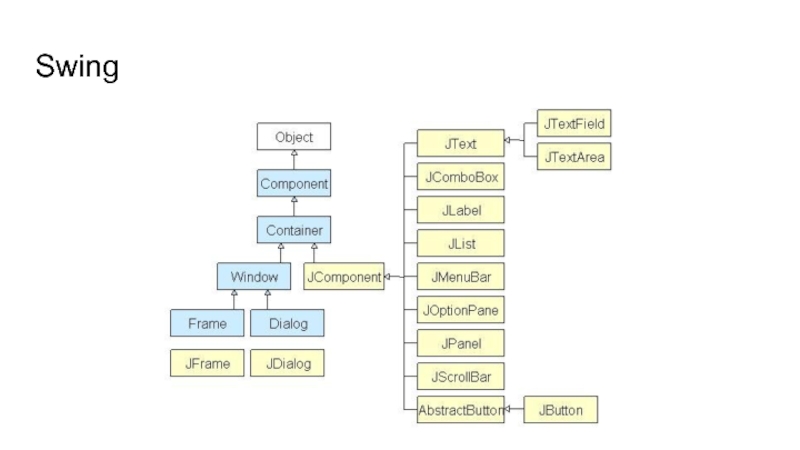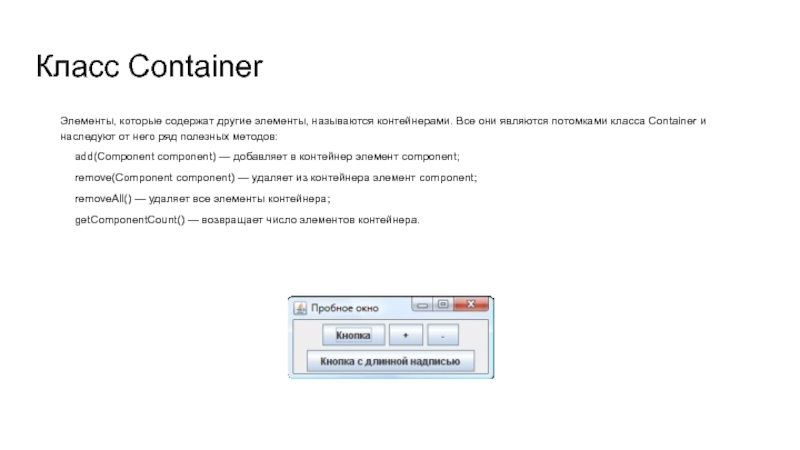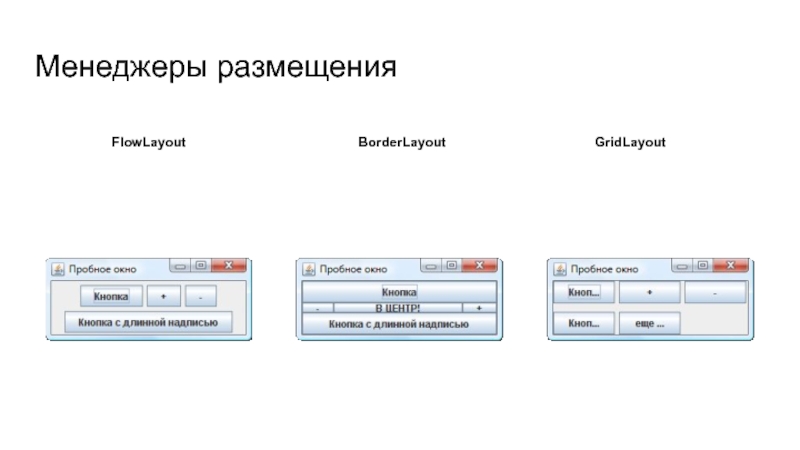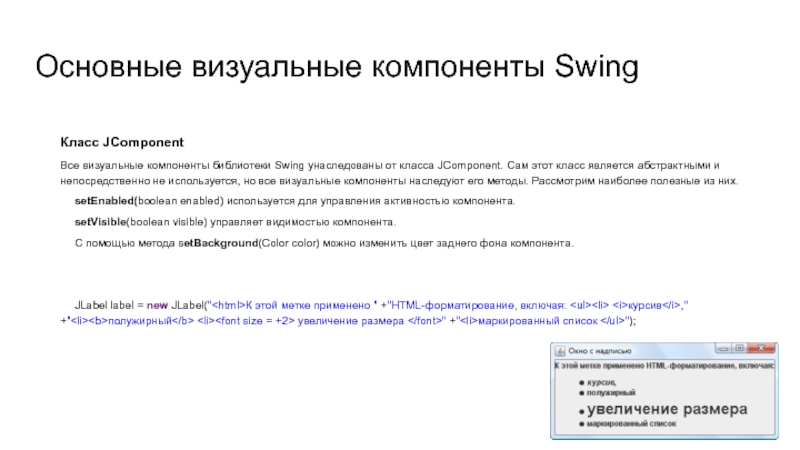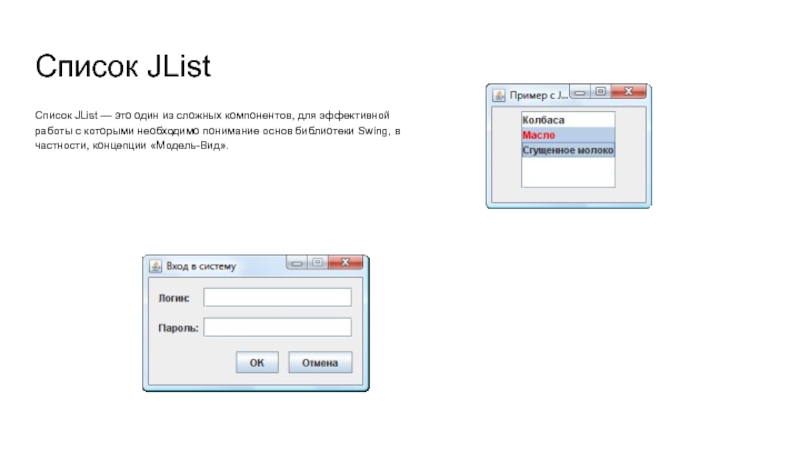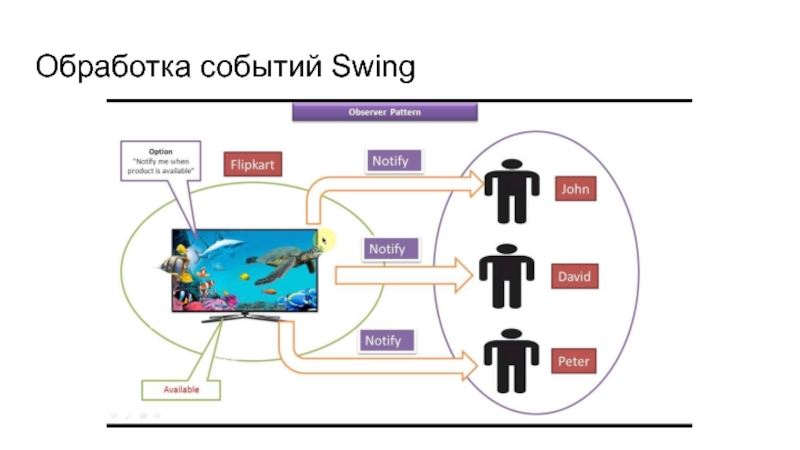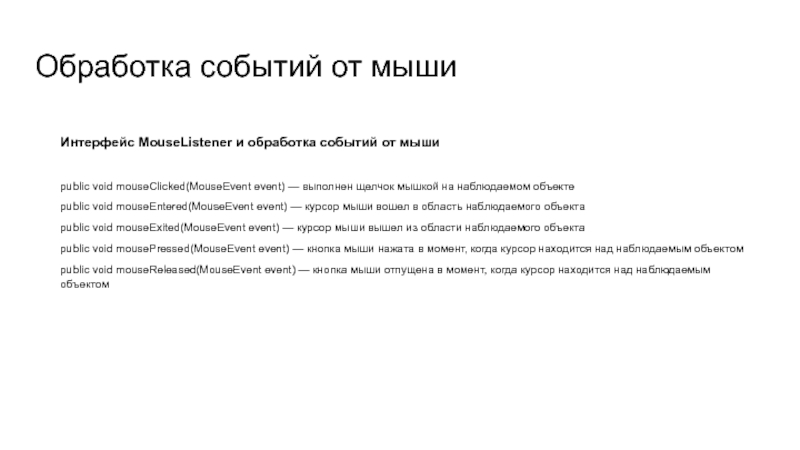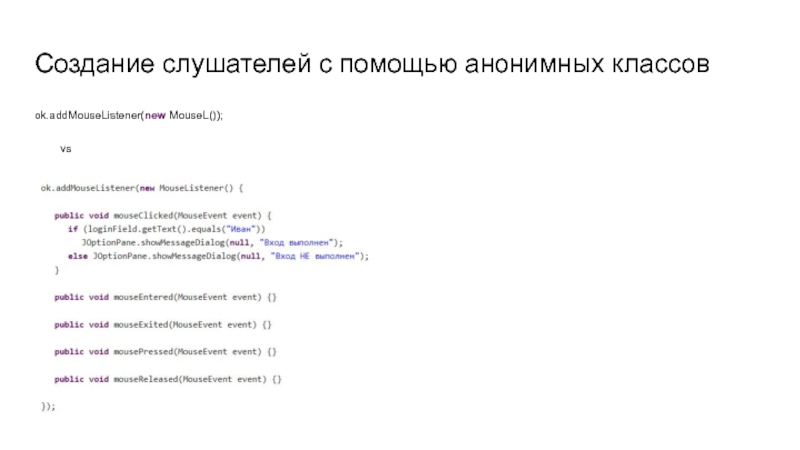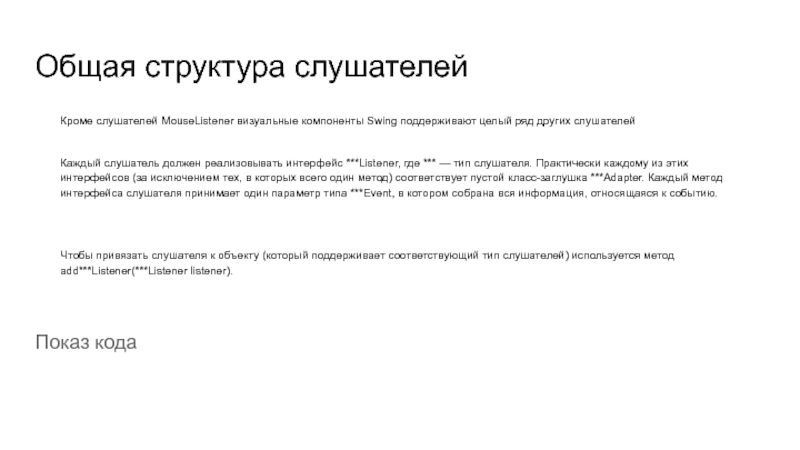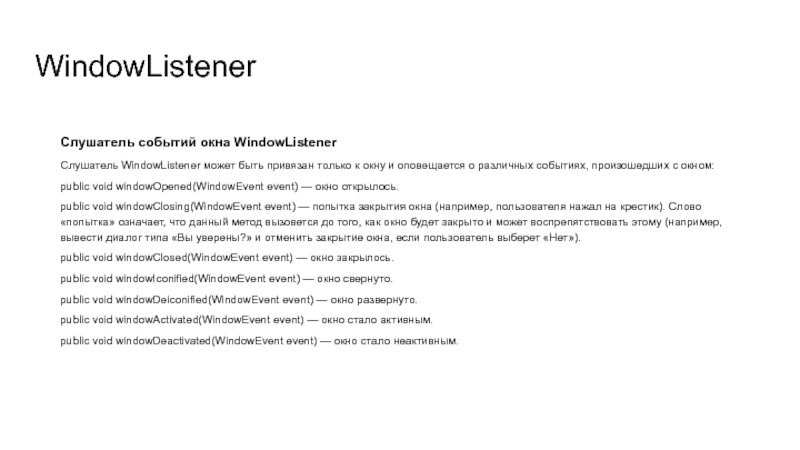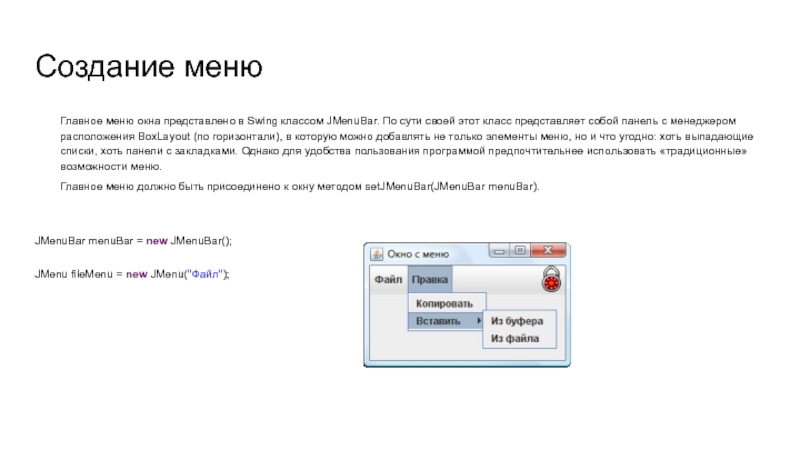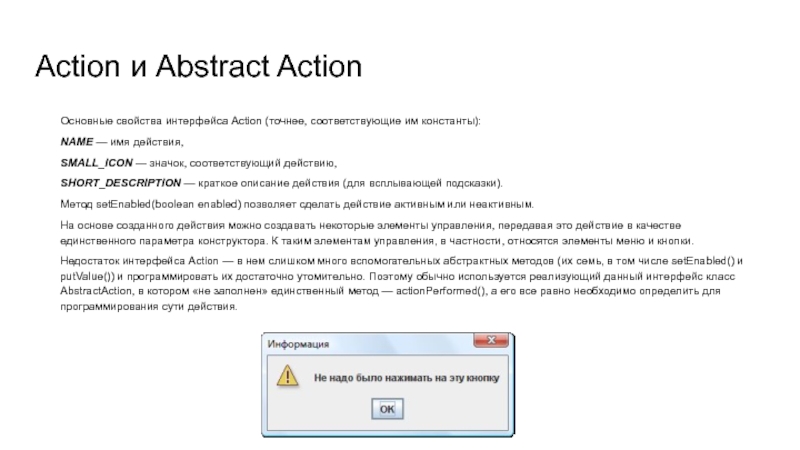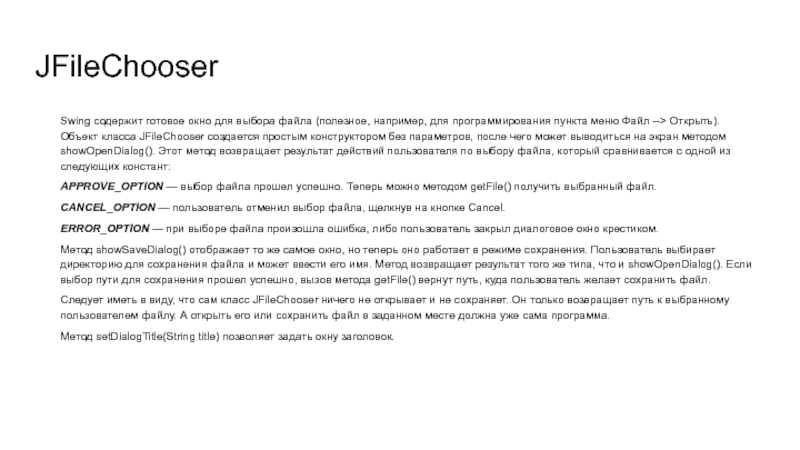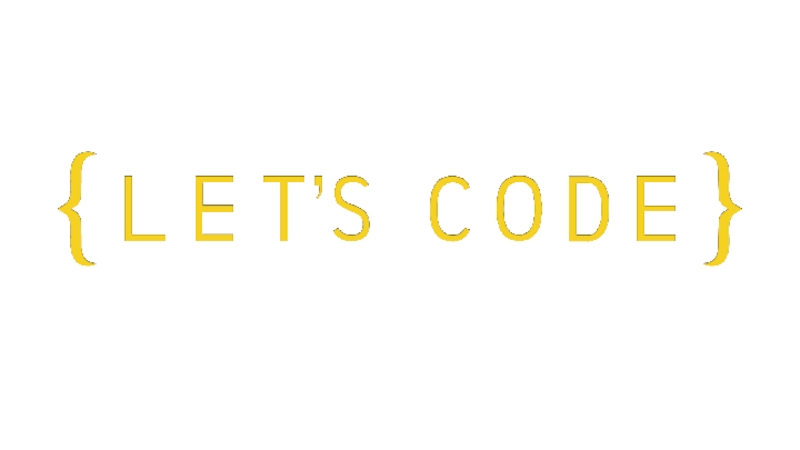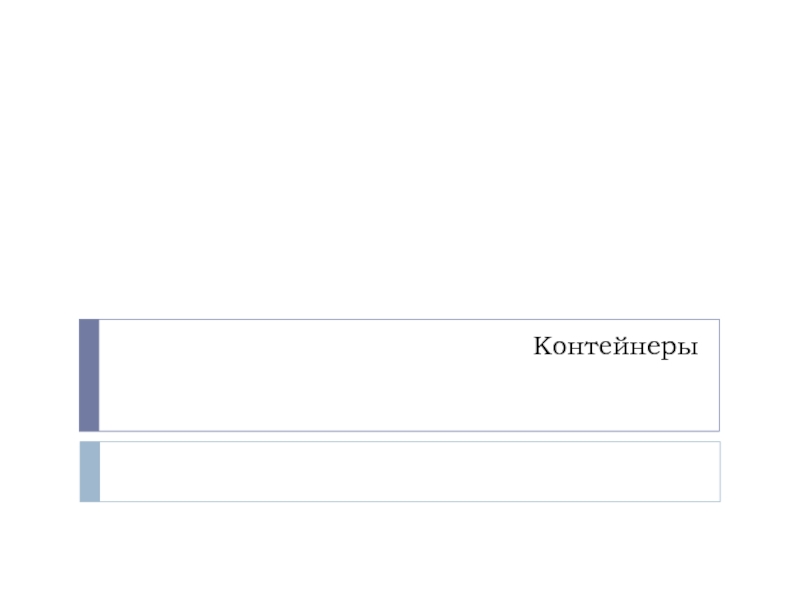- Главная
- Разное
- Дизайн
- Бизнес и предпринимательство
- Аналитика
- Образование
- Развлечения
- Красота и здоровье
- Финансы
- Государство
- Путешествия
- Спорт
- Недвижимость
- Армия
- Графика
- Культурология
- Еда и кулинария
- Лингвистика
- Английский язык
- Астрономия
- Алгебра
- Биология
- География
- Детские презентации
- Информатика
- История
- Литература
- Маркетинг
- Математика
- Медицина
- Менеджмент
- Музыка
- МХК
- Немецкий язык
- ОБЖ
- Обществознание
- Окружающий мир
- Педагогика
- Русский язык
- Технология
- Физика
- Философия
- Химия
- Шаблоны, картинки для презентаций
- Экология
- Экономика
- Юриспруденция
Java. Swing введение презентация
Содержание
- 1. Java. Swing введение
- 2. Swing введение import javax.swing.*; public class MyClass
- 3. Swing
- 4. Класс Container Элементы, которые содержат другие элементы,
- 5. Менеджеры размещения FlowLayout BorderLayout GridLayout
- 6. Основные визуальные компоненты Swing Класс JComponent Все
- 7. JButton
- 8. Список JList Список JList — это один
- 9. Обработка событий Swing Паттер “наблюдатель” Паттерн проектирования
- 10. Обработка событий Swing
- 11. Обработка событий от мыши Интерфейс MouseListener и
- 12. Создание слушателей с помощью анонимных классов ok.addMouseListener(new MouseL()); vs
- 13. Общая структура слушателей Кроме слушателей MouseListener визуальные
- 14. WindowListener Слушатель событий окна WindowListener Слушатель WindowListener
- 15. Создание меню Главное меню окна представлено в
- 16. Action и Abstract Action Основные свойства интерфейса
- 17. JFileChooser Swing содержит готовое окно для выбора
Слайд 2Swing введение
import javax.swing.*;
public class MyClass {public static void main (String []
args) {
JFrame myWindow = new JFrame("Пробное окно");
myWindow.setDefaultCloseOperation(JFrame.EXIT_ON_CLOSE);
myWindow.setSize(400, 300);
myWindow.setVisible(true);
}
JFrame myWindow = new JFrame("Пробное окно");
myWindow.setDefaultCloseOperation(JFrame.EXIT_ON_CLOSE);
myWindow.setSize(400, 300);
myWindow.setVisible(true);
}
Слайд 4Класс Container
Элементы, которые содержат другие элементы, называются контейнерами. Все они являются
потомками класса Container и наследуют от него ряд полезных методов:
add(Component component) — добавляет в контейнер элемент component;
remove(Component component) — удаляет из контейнера элемент component;
removeAll() — удаляет все элементы контейнера;
getComponentCount() — возвращает число элементов контейнера.
add(Component component) — добавляет в контейнер элемент component;
remove(Component component) — удаляет из контейнера элемент component;
removeAll() — удаляет все элементы контейнера;
getComponentCount() — возвращает число элементов контейнера.
Слайд 6Основные визуальные компоненты Swing
Класс JComponent
Все визуальные компоненты библиотеки Swing унаследованы от
класса JComponent. Сам этот класс является абстрактными и непосредственно не используется, но все визуальные компоненты наследуют его методы. Рассмотрим наиболее полезные из них.
setEnabled(boolean enabled) используется для управления активностью компонента.
setVisible(boolean visible) управляет видимостью компонента.
С помощью метода setBackground(Color color) можно изменить цвет заднего фона компонента.
JLabel label = new JLabel("К этой метке применено " +"HTML-форматирование, включая:
setEnabled(boolean enabled) используется для управления активностью компонента.
setVisible(boolean visible) управляет видимостью компонента.
С помощью метода setBackground(Color color) можно изменить цвет заднего фона компонента.
JLabel label = new JLabel("К этой метке применено " +"HTML-форматирование, включая:
- курсив," +"
- полужирный
- увеличение размера " +"
- маркированный список
Слайд 8Список JList
Список JList — это один из сложных компонентов, для эффективной
работы с которыми необходимо понимание основ библиотеки Swing, в частности, концепции «Модель-Вид».
Слайд 9Обработка событий Swing
Паттер “наблюдатель”
Паттерн проектирования «наблюдатель» применяется, когда один объект должен
оповещать другие о произошедших с ним изменениях или внешних воздействиях. Такой объект называется наблюдаемым, а объекты, которые следует оповестить — наблюдателями.
Для того, чтобы подобное взаимодействие было возможным, объект-наблюдатель должен иметь метод (или несколько методов) с заранее определенной сигнатурой (именем и параметрами). Когда с наблюдаемым объектом произойдет ожидаемое событие, он вызовет соответствующий метод у своего наблюдателя. В этом методе и будет запрограммирована реакция на событие.
Для того, чтобы подобное взаимодействие было возможным, объект-наблюдатель должен иметь метод (или несколько методов) с заранее определенной сигнатурой (именем и параметрами). Когда с наблюдаемым объектом произойдет ожидаемое событие, он вызовет соответствующий метод у своего наблюдателя. В этом методе и будет запрограммирована реакция на событие.
Слайд 11Обработка событий от мыши
Интерфейс MouseListener и обработка событий от мыши
public void
mouseClicked(MouseEvent event) — выполнен щелчок мышкой на наблюдаемом объекте
public void mouseEntered(MouseEvent event) — курсор мыши вошел в область наблюдаемого объекта
public void mouseExited(MouseEvent event) — курсор мыши вышел из области наблюдаемого объекта
public void mousePressed(MouseEvent event) — кнопка мыши нажата в момент, когда курсор находится над наблюдаемым объектом
public void mouseReleased(MouseEvent event) — кнопка мыши отпущена в момент, когда курсор находится над наблюдаемым объектом
public void mouseEntered(MouseEvent event) — курсор мыши вошел в область наблюдаемого объекта
public void mouseExited(MouseEvent event) — курсор мыши вышел из области наблюдаемого объекта
public void mousePressed(MouseEvent event) — кнопка мыши нажата в момент, когда курсор находится над наблюдаемым объектом
public void mouseReleased(MouseEvent event) — кнопка мыши отпущена в момент, когда курсор находится над наблюдаемым объектом
Слайд 13Общая структура слушателей
Кроме слушателей MouseListener визуальные компоненты Swing поддерживают целый ряд
других слушателей
Каждый слушатель должен реализовывать интерфейс ***Listener, где *** — тип слушателя. Практически каждому из этих интерфейсов (за исключением тех, в которых всего один метод) соответствует пустой класс-заглушка ***Adapter. Каждый метод интерфейса слушателя принимает один параметр типа ***Event, в котором собрана вся информация, относящаяся к событию.
Чтобы привязать слушателя к объекту (который поддерживает соответствующий тип слушателей) используется метод add***Listener(***Listener listener).
Показ кода
Каждый слушатель должен реализовывать интерфейс ***Listener, где *** — тип слушателя. Практически каждому из этих интерфейсов (за исключением тех, в которых всего один метод) соответствует пустой класс-заглушка ***Adapter. Каждый метод интерфейса слушателя принимает один параметр типа ***Event, в котором собрана вся информация, относящаяся к событию.
Чтобы привязать слушателя к объекту (который поддерживает соответствующий тип слушателей) используется метод add***Listener(***Listener listener).
Показ кода
Слайд 14WindowListener
Слушатель событий окна WindowListener
Слушатель WindowListener может быть привязан только к окну
и оповещается о различных событиях, произошедших с окном:
public void windowOpened(WindowEvent event) — окно открылось.
public void windowClosing(WindowEvent event) — попытка закрытия окна (например, пользователя нажал на крестик). Слово «попытка» означает, что данный метод вызовется до того, как окно будет закрыто и может воспрепятствовать этому (например, вывести диалог типа «Вы уверены?» и отменить закрытие окна, если пользователь выберет «Нет»).
public void windowClosed(WindowEvent event) — окно закрылось.
public void windowIconified(WindowEvent event) — окно свернуто.
public void windowDeiconified(WindowEvent event) — окно развернуто.
public void windowActivated(WindowEvent event) — окно стало активным.
public void windowDeactivated(WindowEvent event) — окно стало неактивным.
public void windowOpened(WindowEvent event) — окно открылось.
public void windowClosing(WindowEvent event) — попытка закрытия окна (например, пользователя нажал на крестик). Слово «попытка» означает, что данный метод вызовется до того, как окно будет закрыто и может воспрепятствовать этому (например, вывести диалог типа «Вы уверены?» и отменить закрытие окна, если пользователь выберет «Нет»).
public void windowClosed(WindowEvent event) — окно закрылось.
public void windowIconified(WindowEvent event) — окно свернуто.
public void windowDeiconified(WindowEvent event) — окно развернуто.
public void windowActivated(WindowEvent event) — окно стало активным.
public void windowDeactivated(WindowEvent event) — окно стало неактивным.
Слайд 15Создание меню
Главное меню окна представлено в Swing классом JMenuBar. По сути
своей этот класс представляет собой панель с менеджером расположения BoxLayout (по горизонтали), в которую можно добавлять не только элементы меню, но и что угодно: хоть выпадающие списки, хоть панели с закладками. Однако для удобства пользования программой предпочтительнее использовать «традиционные» возможности меню.
Главное меню должно быть присоединено к окну методом setJMenuBar(JMenuBar menuBar).
JMenuBar menuBar = new JMenuBar();
JMenu fileMenu = new JMenu("Файл");
Главное меню должно быть присоединено к окну методом setJMenuBar(JMenuBar menuBar).
JMenuBar menuBar = new JMenuBar();
JMenu fileMenu = new JMenu("Файл");
Слайд 16Action и Abstract Action
Основные свойства интерфейса Action (точнее, соответствующие им константы):
NAME
— имя действия,
SMALL_ICON — значок, соответствующий действию,
SHORT_DESCRIPTION — краткое описание действия (для всплывающей подсказки).
Метод setEnabled(boolean enabled) позволяет сделать действие активным или неактивным.
На основе созданного действия можно создавать некоторые элементы управления, передавая это действие в качестве единственного параметра конструктора. К таким элементам управления, в частности, относятся элементы меню и кнопки.
Недостаток интерфейса Action — в нем слишком много вспомогательных абстрактных методов (их семь, в том числе setEnabled() и putValue()) и программировать их достаточно утомительно. Поэтому обычно используется реализующий данный интерфейс класс AbstractAction, в котором «не заполнен» единственный метод — actionPerformed(), а его все равно необходимо определить для программирования сути действия.
SMALL_ICON — значок, соответствующий действию,
SHORT_DESCRIPTION — краткое описание действия (для всплывающей подсказки).
Метод setEnabled(boolean enabled) позволяет сделать действие активным или неактивным.
На основе созданного действия можно создавать некоторые элементы управления, передавая это действие в качестве единственного параметра конструктора. К таким элементам управления, в частности, относятся элементы меню и кнопки.
Недостаток интерфейса Action — в нем слишком много вспомогательных абстрактных методов (их семь, в том числе setEnabled() и putValue()) и программировать их достаточно утомительно. Поэтому обычно используется реализующий данный интерфейс класс AbstractAction, в котором «не заполнен» единственный метод — actionPerformed(), а его все равно необходимо определить для программирования сути действия.
Слайд 17JFileChooser
Swing содержит готовое окно для выбора файла (полезное, например, для программирования
пункта меню Файл --> Открыть). Объект класса JFileChooser создается простым конструктором без параметров, после чего может выводиться на экран методом showOpenDialog(). Этот метод возвращает результат действий пользователя по выбору файла, который сравнивается с одной из следующих констант:
APPROVE_OPTION — выбор файла прошел успешно. Теперь можно методом getFile() получить выбранный файл.
CANCEL_OPTION — пользователь отменил выбор файла, щелкнув на кнопке Cancel.
ERROR_OPTION — при выборе файла произошла ошибка, либо пользователь закрыл диалоговое окно крестиком.
Метод showSaveDialog() отображает то же самое окно, но теперь оно работает в режиме сохранения. Пользователь выбирает директорию для сохранения файла и может ввести его имя. Метод возвращает результат того же типа, что и showOpenDialog(). Если выбор пути для сохранения прошел успешно, вызов метода getFile() вернут путь, куда пользователь желает сохранить файл.
Следует иметь в виду, что сам класс JFileChooser ничего не открывает и не сохраняет. Он только возвращает путь к выбранному пользователем файлу. А открыть его или сохранить файл в заданном месте должна уже сама программа.
Метод setDialogTitle(String title) позволяет задать окну заголовок.
APPROVE_OPTION — выбор файла прошел успешно. Теперь можно методом getFile() получить выбранный файл.
CANCEL_OPTION — пользователь отменил выбор файла, щелкнув на кнопке Cancel.
ERROR_OPTION — при выборе файла произошла ошибка, либо пользователь закрыл диалоговое окно крестиком.
Метод showSaveDialog() отображает то же самое окно, но теперь оно работает в режиме сохранения. Пользователь выбирает директорию для сохранения файла и может ввести его имя. Метод возвращает результат того же типа, что и showOpenDialog(). Если выбор пути для сохранения прошел успешно, вызов метода getFile() вернут путь, куда пользователь желает сохранить файл.
Следует иметь в виду, что сам класс JFileChooser ничего не открывает и не сохраняет. Он только возвращает путь к выбранному пользователем файлу. А открыть его или сохранить файл в заданном месте должна уже сама программа.
Метод setDialogTitle(String title) позволяет задать окну заголовок.
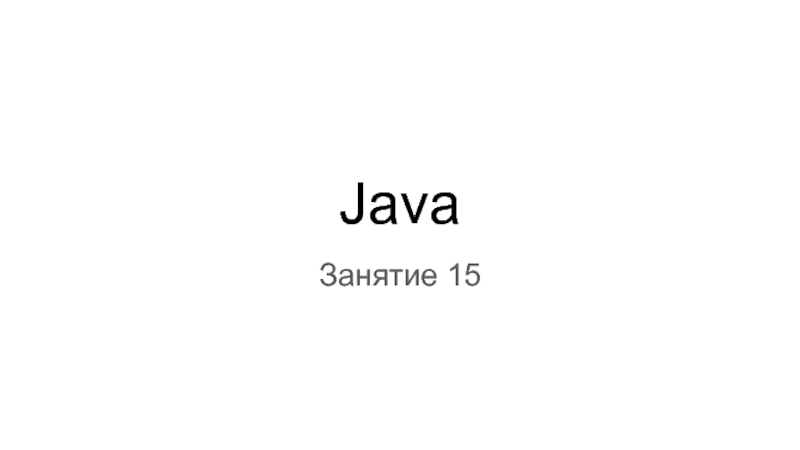
![Swing введениеimport javax.swing.*;public class MyClass {public static void main (String [] args) {JFrame myWindow =](/img/tmb/5/413311/ac86adb8a3eb74f54e8d69c5ff64559f-800x.jpg)